文章詳情頁
WIN10使用IIS部署ftp服務器詳細教程
瀏覽:133日期:2023-03-25 09:40:53
WIN10使用IIS部署ftp服務器,供大家參考,具體內容如下
1、打開控制面板→點擊卸載程序

2、點擊 啟用或關閉Windows功能
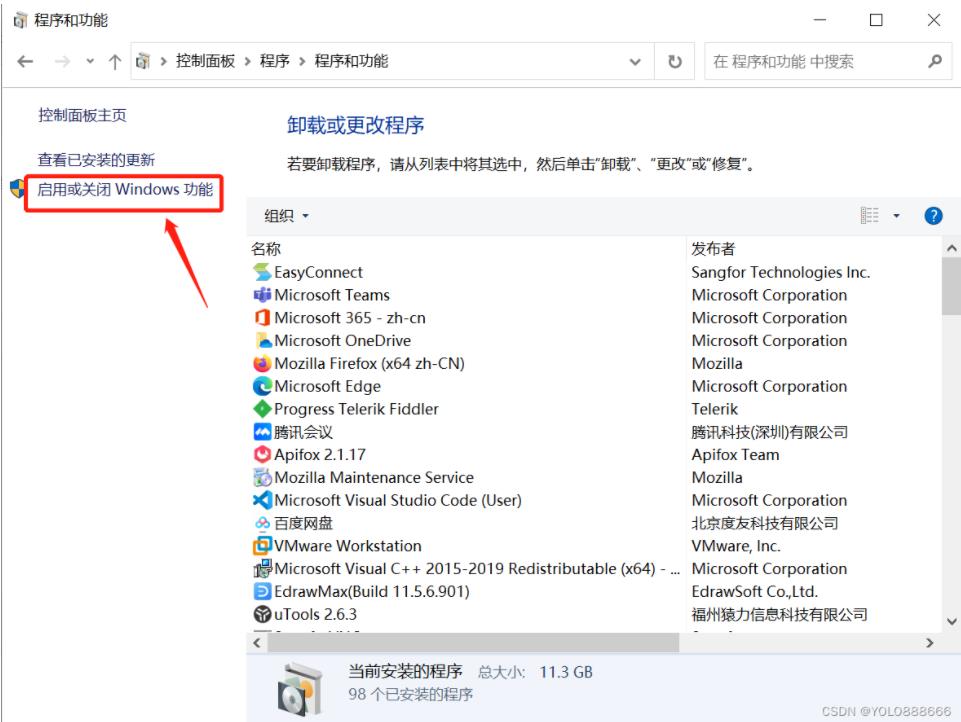
3、找到Internet Information Services 勾選FTP服務器和Web管理工具
(如果不勾選Web管理工具,則不會沒有IIS管理工具)
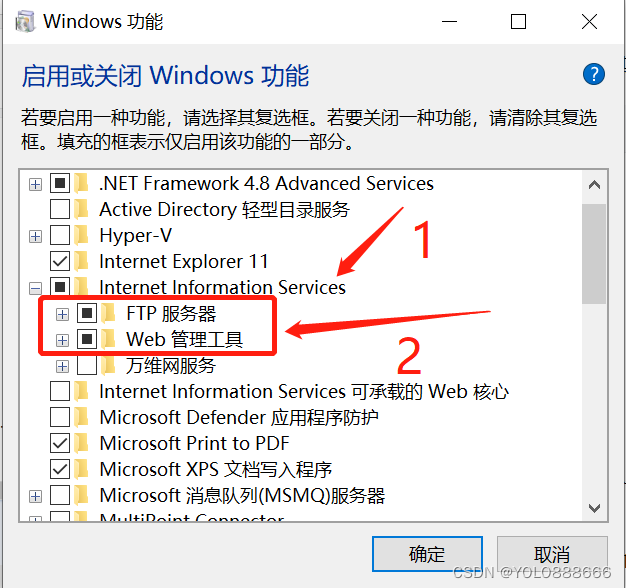
4、點擊確定,等待系統搜索下載需要的文件完成后重啟電腦
5、重啟完成后打開控制面板,進入系統與安全
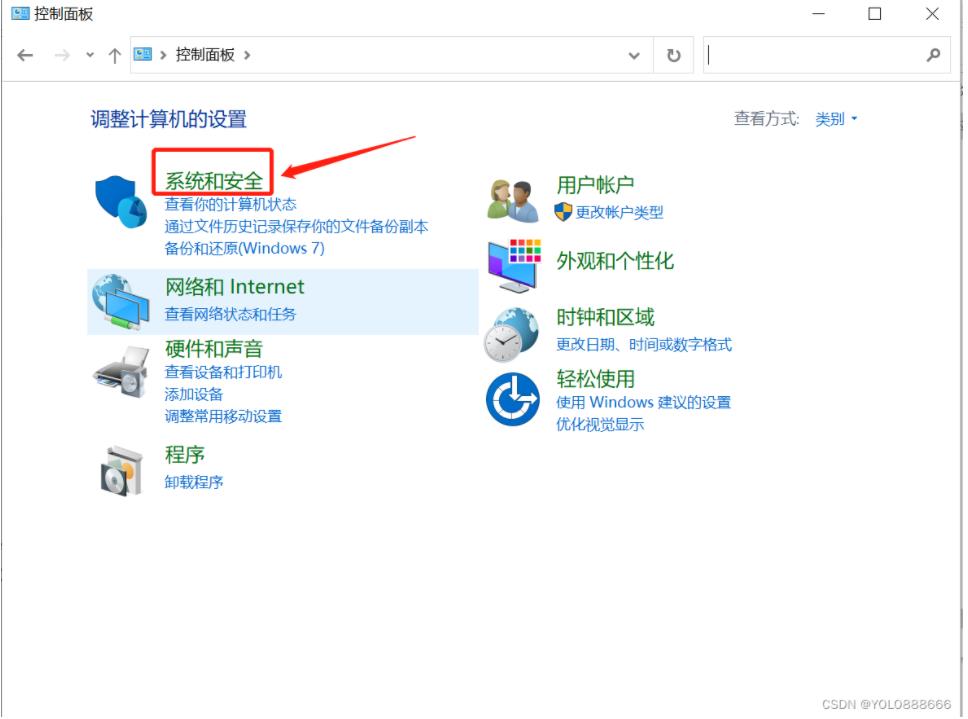
6、點擊管理工具

7、雙擊IIS管理器進入管理界面
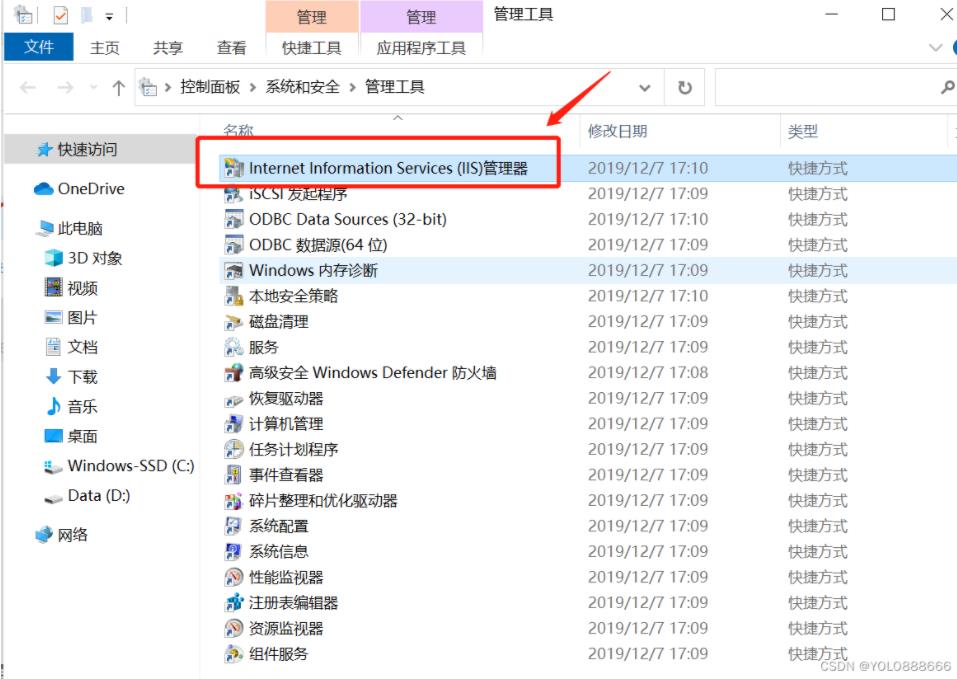
8、點擊網站→右鍵→添加ftp站點
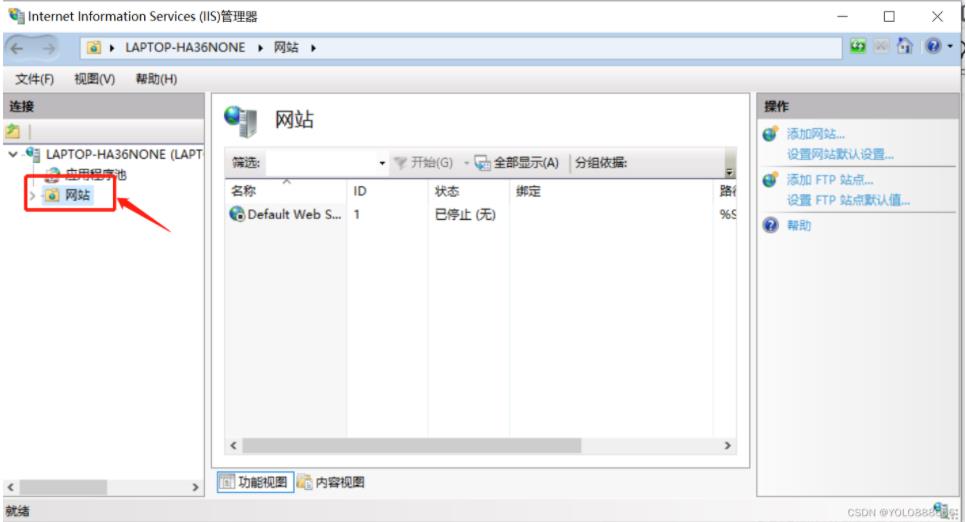
9、添加站點名稱和共享目錄
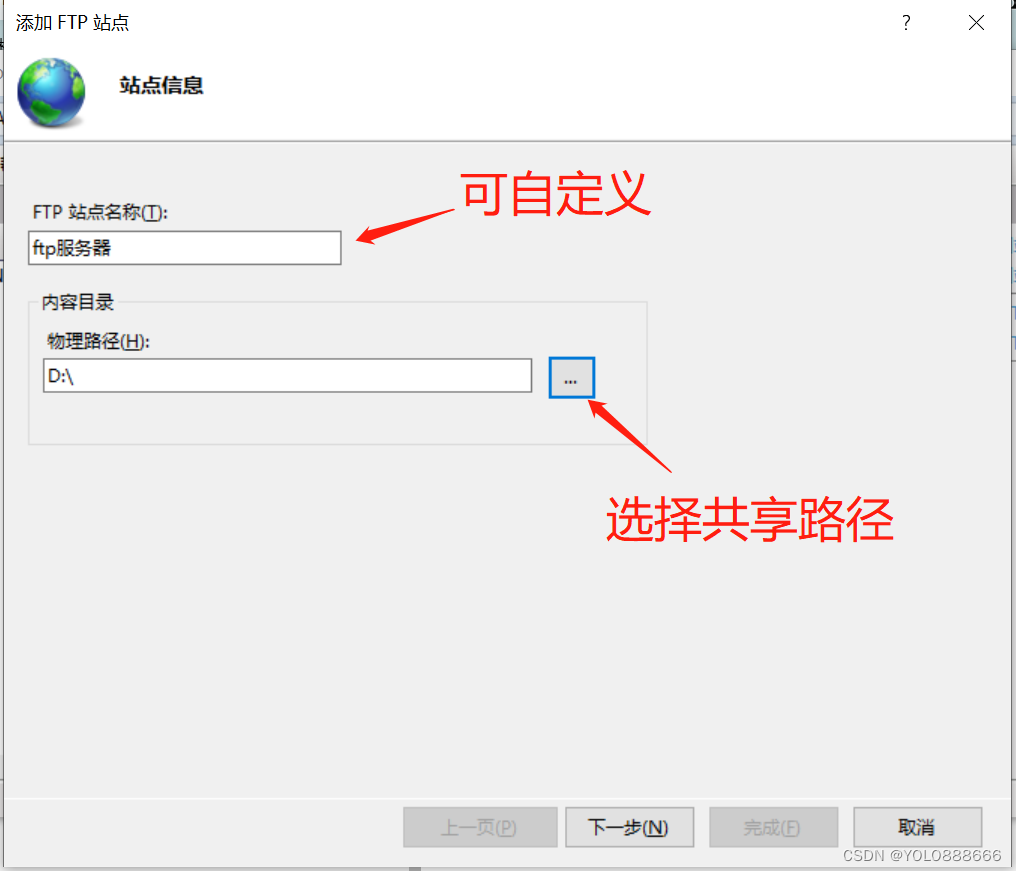
10、確保21端口沒有被占用,SSL加密可選擇無

11、身份驗證選擇 基本,授權可根據需要選擇,需要勾選權限
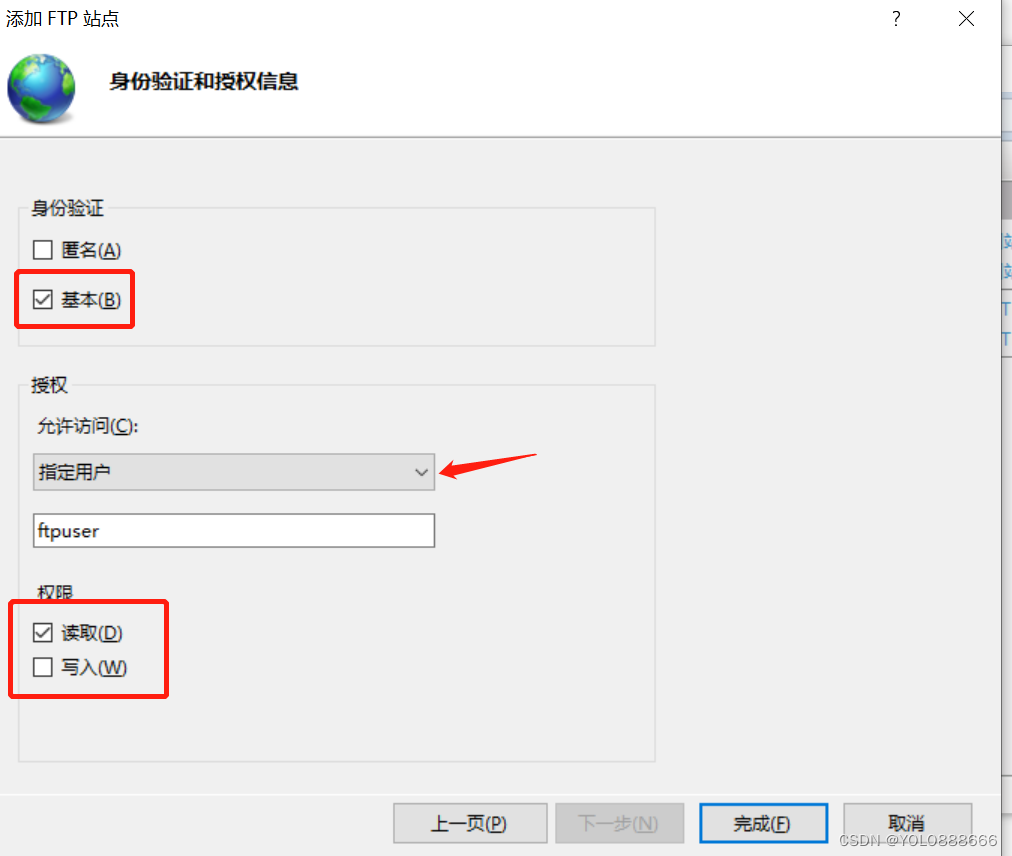
12、查看ipv4地址(可以使用 window鍵+R → 輸入 cmd 回車 → ipconfig 查看 )
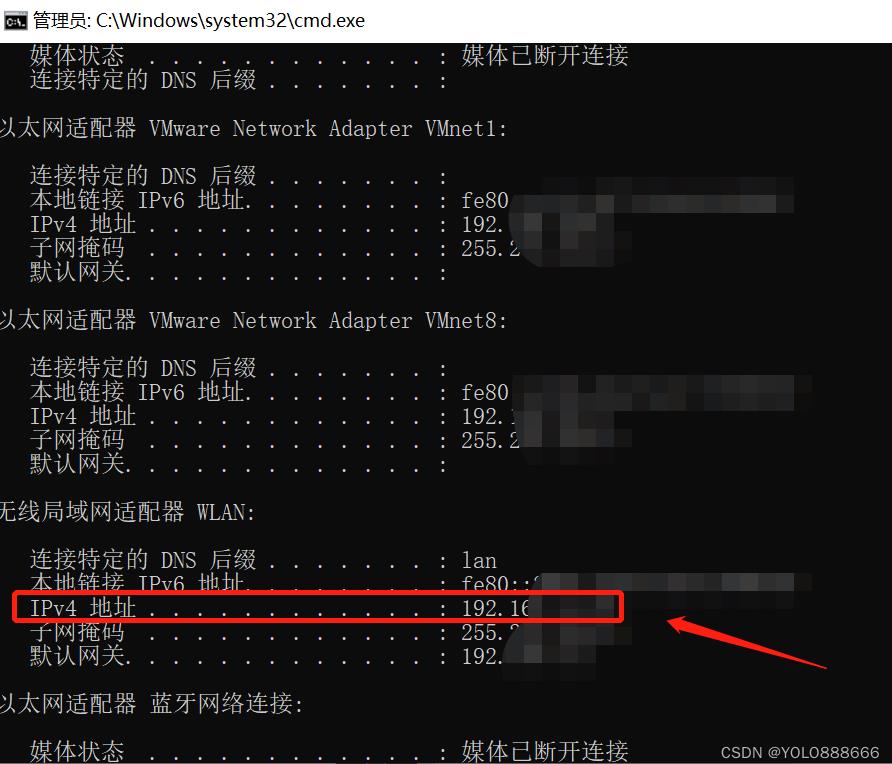
13、訪問ftp服務器
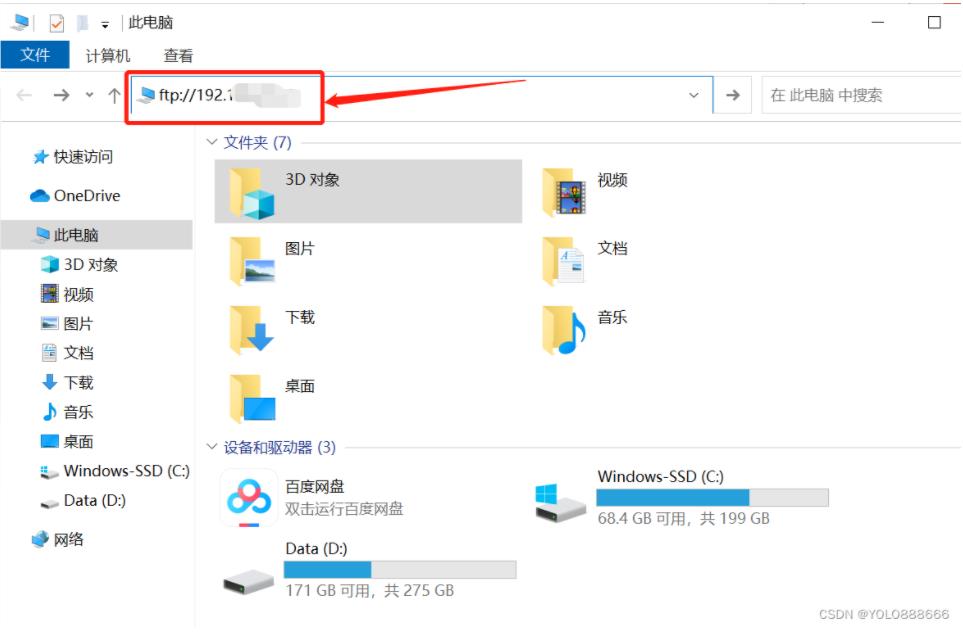
14、進行登錄訪問身份驗證

15、進入ftp服務器,可正常訪問文件
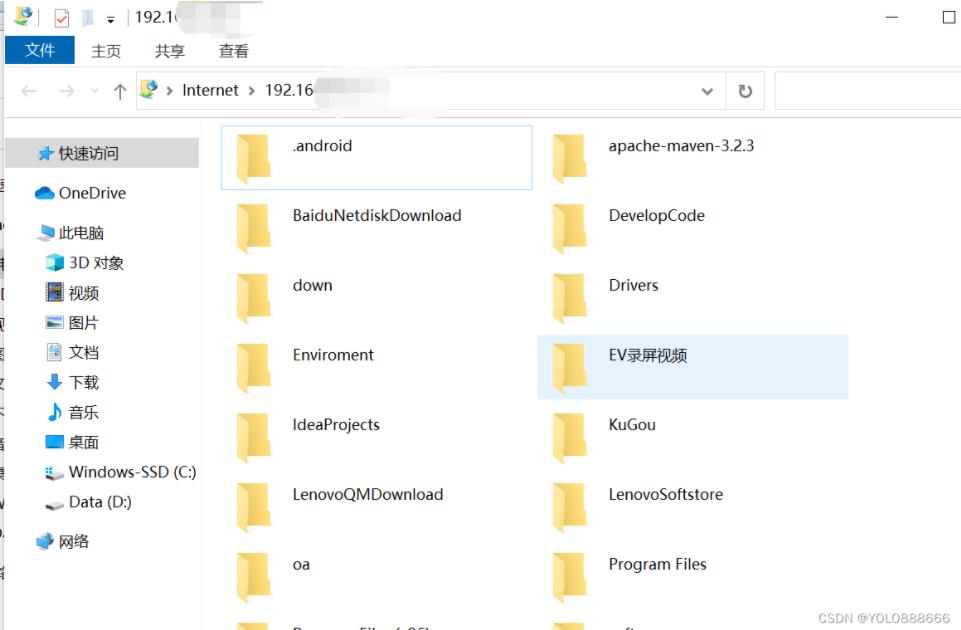
以上就是本文的全部內容,希望對大家的學習有所幫助,也希望大家多多支持。
標簽:
FTP
相關文章:
1. IIS本地FTP服務器搭建的實現方法2. IIS中301重定向跳轉web.config規則和http重定向模塊的實現教程3. windows server 2008 R2中IIS FTP安裝部署圖文教程4. WIN10家庭版搭建FTP文件服務器詳細教程5. WIN10安裝有多種數據庫時如何防止電腦卡慢問題6. 讓網站Windows服務器之iis支持Webp圖片格式的方法(寶塔)7. win10自帶的虛擬機設置網絡詳細步驟(圖文教程)8. IIS搭建ftp服務器的詳細教程9. win10下FTP服務器搭建圖文教程10. Windows?Server?2019?Web服務IIS配置與管理理論篇(術語解釋、工作原理與常見的WEB服務器)
排行榜

 網公網安備
網公網安備